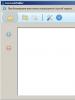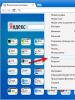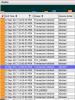Можно ли заменить процессор в ноутбуке. Можно ли поменять процессор на ноутбуке? Возможно ли поменять процессор на ноутбуке
Многие пользователи знают, что любой системный блок можно без особых проблем разобрать и, при необходимости, модернизировать, установив в него новую видеокарту, дополнительную оперативную память или более мощный процессор. Что же касается ноутбуков, то с ними все немного сложнее, но некоторую модернизацию все-таки выполнить под силу даже обычному пользователю.
Как заменить процессор в ноутбуке
Для начала нужно понять, для чего вообще меняется процессор. Основных причины может быть две - он вышел из строя и необходим ремонт путем замены, или у владельца есть желание провести апгрейд и установить более производительную модель. В любом случае процедура замена процессора аналогична и состоит из нескольких этапов:
Сначала важно определиться с самим процессором и подобрать именно ту модель, которая подойдет под разъем сокета материнской платы и систему охлаждения, установленную в ноутбуке. Именно на данном этапе нужно выяснить возможно ли заменить процессор на ноутбуке вашей модели и подобрать самый оптимальный по соотношению цена/производительность вариант;
В случае, если такая возможность имеется, переходите ко второму этапу.
Подготовьте необходимые в процессе замены инструменты: термопасту, плоскую и крестообразную отвертки, салфетки и техническое описание установленной материнской платы (нужно, если есть сомнения при разборке);
Для того, чтобы снять процессор ноутбука, нужно демонтировать систему охлаждения. Для этого внимательно осмотрите ее и определите, какие фиксаторы необходимо отпустить для того, чтобы полностью разобрать ее (возможно, потребуется снять видеокарту, а также открутить 4 винта крепления радиатора процессора). Все манипуляции производите аккуратно, без усилий, чтобы не повредить другие хрупкие части ноутбука и комплектующие;
После того, как все винты откручены, осторожно извлеките систему охлаждения, очистите ее от пыли и уберите остатки нанесенной ранее термопасты; . Затем следует извлечь из сокета сам процессор, открутив фиксирующий винт и осторожно поддев CPU плоской отверткой. Также не забываем удалить с него остатки термопасты;
Перед установкой нового процессора в ноутбук аккуратно промазываем его верхнюю часть свежей термопастой (ровным тонким слоем). Затем осторожно установите его в разъем на материнской плате. Не используйте грубую физическую силу, процессор должен установиться очень легко. Если что-то не получается, возможно, вы расположили его не правильной стороной, поэтому поверните процессор и попробуйте еще раз (необходимо ориентироваться на ключ-метку);
В обратном порядке установите радиатор и остальную систему охлаждения, не забывая о правильном расположении всех компонентов;
Установите заднюю крышку, включите систему и проверьте работоспособность. Рекомендуется запустить синтетический тест и проверить температуру нагрева процессора под нагрузкой, чтобы убедиться, что все было сделано правильно.
Зачастую многие интересуются и как это сделать? Сегодня мы узнаем, стоит ли менять процессор на более мощный.
Заменять процессор ноутбука или стационарного ПК можно. Если вы решили модернизировать свой ПК то можно начать моддинг именно с замены процессора.
ЗАМЕНА ПРОЦЕССОРА НА НОУТБУКЕ:
Для замены процессора может быть две причины, одна из них это выход процессора из строя, вторая – апгрейд ПК.
1. Для начала нужно определиться с выбором процессором , его моделью которая подходит под разъем материнской платы . Определяемся в соотношении цена-качество и переходим ко второму этапу выбора процессора.
2. После покупки процессора подготавливаем все необходимое для его замены. Нам понадобиться термопаста, отвертки и инструкция к материнской плате.
3. После того, как все подготовлено, выключаем ноутбук и питание от него, отключаем всю периферию, выниманием батарею, снимаем заднюю панель корпуса ПК. Для того, чтобы снять старый процессор, нужно разобрать (вынуть) систему охлаждения. Снятие проводите максимально аккуратно, откручивая не портя резьбу. Система охлаждения демонтирована? Переходим к следующему этапу.

4. После извлечения системы охлаждения мы добрались до заветного процессора. Осторожно откручиваем все фиксаторы , аккуратно поднимаем CPU, после это удаляем старую термопасту при помощи чистой одноразовой салфетки.
5. Перед тем, как установить новый процессор – обмажьте детали свежей термопастой . После этого устанавливаем процессор. Обратите внимание на то, что он устанавливается без каких-либо усилий. Если вы не можете установить процессор – значит вы делаете что-либо не правильно.
6. После того, как все сделано, возвращаем систему охлаждения, закрываем заднюю панель, вставляем батарею и проверяем правильность установленного процессора путем запуска ноутбука.

Итак, сегодня вы узнали о том, можно ли на ноутбуке поменять процессор на более мощный и как установить его на ПК. Как вы могли заметить, установка процессора процесс трудоемкий, но не особо трудный, если следовать инструкции. Если вы не уверены, что сами сможете заменить процессор, то лучше доверить установку специалисту. Заменить процессор в сервисе стоит не дорого.
Одним из самых главных элементов в ноутбуке является процессор – устройство, отвечающее за обработку данных в нем. В отличие от стационарного компьютера он может работать некоторое время в автоматическом режиме, поддерживая энергоэффективность с помощью батареек. Иногда он выходит из строя и возникает необходимость его замены. Иногда пользователи хотят поменять его на устройство более мощное. Появляется вполне закономерный вопрос о том, как поменять процессор на ноутбуке Lenovo. Это достаточно сложная и кропотливая процедура, требующая концентрацию внимания и аккуратность выполнения определенных действий. Но сделать самостоятельно необходимые процессы вполне реально.
Как узнать, что процессор неисправен
Прежде чем покупать новый процессор, нужно быть уверенным, что он неисправен. О выходе его из строя подскажут такие признаки:
- вентилятор, охлаждающий ЦП (центральный процессор) при включении работает, но система не загружается;
- на экране не появляется изображение;
- ноутбук самостоятельно перезагружается.
Процессор может выйти из строя в результате постоянного перегрева. Причиной может быть пыль, которая накопилась на радиаторе и не дает возможности обеспечить нужное охлаждение. Также перегрев может возникать в результате соприкосновения радиатора и процессора ввиду того, что термопаста утратила свое назначение.
Этапы замены процессора
Сначала следует приготовить нужные инструменты. Для этого нужно приобрести термопасту, плоскую и крестообразную отвертки, салфетки. Замена процессора на ноутбуке Lenovo проходит в несколько этапов:
- В обязательном порядке устройство отключают от сети, вынимают из него батарею.
- Снимают крышку мобильного устройства, открутив с помощью отвертки болты крепления.

- После этого нужно разобраться с системой охлаждения мобильного устройства, сняв вентилятор и крыльчатку.

- С помощью сухих салфеток убрать пыль, которая накопилась на вале и крыльчатке.

- После произведенной очистки смазывают вал.
- Прежде чем производить замену процессора, необходимо подобрать устройство, которое подходит к ноутбуку по комплектации и необходимым параметрам. По этому вопросу лучше посоветоваться со специалистами.
- Теперь можно снимать камень (процессор). Для этого откручивают винтики, с помощью которых он крепится. На некоторых моделях имеются специальные защелки. При снятии процессора, главное не повредить их.
- Устанавливают очень аккуратно новое устройство, при этом нужно следить за точным попаданием ножек в отверстия.В разъемы процессор должен входить легко, прикладывать усилия нельзя. После установки на него наносят тонкий слой термопасты, равномерно распределяя ее по всей поверхности.

- Проверяют правильно ли расположены термопрокладки чипсета (микросхемы, отвечающие за взаимодействие процессора с другими элементами) и аккумулятора.
- Собирают детали ноутбука Lenovo: устанавливают на место вентилятор, крепят крышку, вставляют батарею.
Если все действия были проделаны верно, мобильное устройство будет нормально функционировать. Теперь вы знаете, как поменять процессор на ноутбуке Lenovo.
Ростислав Кузьмин
Приветствую вас, постоянных читателей моего блога! Сегодня редкий человек не пользуется стационарным компьютером или ноутбуком, причем вторые уверенно теснят первый вариант. Причины очевидны – компактные размеры, что позволяет их носить и работать не дома. Второй момент популярности мобильных девайсов – их мощность уже давно перестала уступать стационарному ПК, хотя два три года назад разница была. Единственный нюанс способный остановить пользователя при выборе устройства – можно ли заменить процессор на ноутбуке на более мощный. Апгрейд системы ноутбука вполне реален, но обычно это касается жесткого диска или оперативной памяти. Далеко не все пользователи решатся менять центральный чип и это не случайность. В чем заключается сложность, поговорим дальше, но забегая наперед – да, замена ЦП возможна. Существует два варианта развития событий – сложный и простой. Разберем оба случая подробно.
Зачем менять процессор
Перед тем как заменить процессор на ноутбуке на более мощный следует понять, в какой ситуации это следует делать. Развитие компьютерной техники идет быстрыми темпами, устройства, купленные несколько лет назад, могут оказаться далеко неэффективными уже через полтора года, а то и раньше. Конечно, любой пользователь хочет, чтобы купленная техника работала долго. Проблема цифровых устройств в том, что они стареют быстрее, чем выходят из строя. Ноутбук может работать 5 и больше лет, но большую часть задач он просто не сможет решить. В таких ситуациях владельцы мобильных устройств начинают думать об апгрейде. Стоит понимать, что замена комплектующих на вариант мощнее – это дешевле, чем покупка нового устройства. Второй вариант – продать старый рабочий ноутбук и купить новый с доплатой. Вторичный рынок цифровой техники не самый популярный и порой выгодно продать не старое устройство достаточно тяжело. Одна из причин замены комплектующих и в частности ЦП – желание увеличить быстродействие системы и в целом сделать ноутбук мощнее. Фактически нужно понимать, что серьезной производительности добиться просто заменой процессора достаточно сложно.

Дело в том, что центральный чип, хоть и является сердцем или мозгом ноутбука, не может работать отдельно от материнской платы, а она влияет на то, какой ЦП можно установить в ноутбук. Другими словами, при существующей материнской плате выбор совместимых процессоров весьма невелик, и найти на старый ноутбук мощный процессор достаточно сложно. В целом модернизация чипа принесет незначительный прирост, но далеко не в таких масштабах, чтобы старый ноутбук начал запускать новые игры. Устройство просто станет работать быстрее и стабильнее. Не будет лишним добавить оперативную память и установить более быстрый жесткий диск. В частности, подойдет SSD, хотя бы под установку операционной системы или новая память от компании Intel – Optane, она увеличивает в несколько раз производительность обычного жесткого диска. В отдельных случаях оперативная память и более быстрый жесткий диск покажут лучший результат по приросту мощности, чем замена ЦП. Этот нюанс следует учесть и подумать, что выгоднее – купить планку оперативной памяти и SSD, чтобы и дальше работать на ноуте без тормозов и лагов или искать совместимый процессор (еще не факт, что реально купить не подержанный вариант). Очевидно, что целесообразно установить мощный процессор в том случае, если старый в принципе перестал работать, вследствие скачка напряжения или из-за механического повреждения. Кстати, если новый ЦП купить не получается, но есть возможность покупки подержанного варианта, то покупка Intel — безопасный вариант. Он либо работает, либо нет. Бракованных чипов у бренда нет.
В каком случае поменять процессор можно
Выше я ответил на вопрос можно ли поменять процессор, но упомянул, что развитие событий может быть сложным и легким. В первом случае процессор вшит в материнскую плату, то есть физически припаян. Соответственно для его замены потребуется его выпаивать, а затем впаивать новый. Процедура не тривиальная и далеко не каждый пользователь сможет сам с ней справиться. В таком случае я рекомендую не менять процессор, если он исправен и попробовать увеличить быстродействие способами, озвученными выше – добавить оперативную память, заменить жесткий диск.
Второй возможный вариант – процессор не припаян. В таком случае заменить его легко, достаточно разобрать ноутбук и просто поставить новый ЦП. Как поменять его, более подробно читайте ниже. А пока выясним – как узнать, процессор впаян или нет. Первый вариант – разобрать ноутбук и посмотреть (очевидно, что способ не самый простой). Второй совет – поискать техническую документацию на ноутбук (тоже не всегда реально). Третий способ – поискать ответ на форумах. Здесь стоит заметить, что даже внутри одной модели все может отличаться. Я сталкивался с ситуацией, когда в обзоре разбирают конкретный ноутбук и показывают определенную конфигурацию системы, а в жизни такая же модель может отличаться железом, например, вместо двух планок оперативной памяти будет стоять одна. Иными словами, слепо верить обзорам не стоит. Бывает так, что там обманывают, но делают это не со зла, а по причине того, что производители не собирают модель в одной конкретной конфигурации.

Самый надежный способ – установить программу CPU-Z , которая занимает пару мегабайт, и просканировать ей ноутбук. В поле с названием процессора пометка PGA говорит о том, что он сокетный и может быть заменен. BGA – чип впаян. Замена возможна, но будет сопряжена со сложностями.
Если говорить о производителях, то многие старые модели Acer и Asus имеют возможность замены. В более новых моделях это сложнее. Старички рынка HP по сей день делают одни из самых распространенных ноутбуков и их все также легко чинить или апгрейдить. Однако, выходят из строя они чаще. Компания Lenovo вышла на рынок относительно недавно (в сравнении с конкурентами), поэтому с их устройствами однозначно не ответишь. Нужно проверять каждый ноутбук отдельно.
Процедура замены процессора
Итак, первый этап замены был озвучен выше – необходимо выяснить, можно ли самостоятельно поменять процессор. Если да, то следует выбрать подходящий чип из совместимых устройств. Для этого необходимо знать, какая материнская плата стоит в ноутбуке. Данную информацию можно получить с помощью программы Everest или AIDA64 , в разделе чипсет смотрим материнскую плату, а после забиваем в интернете какой процессор подойдет к этой плате. Стоит понимать, что слепо верить информации о совместимости с первого попавшегося сайта не стоит и лучше перепроверить ее на стороннем ресурсе. Однако, самая полезная информация содержится на официальных ресурсах. По моему мнению, лучшие процессоры создает компания Intel, и менять старый нужно именно на продукцию этой компании. Чтобы выбрать совместимый процессор достаточно зайти на сайт бренда и там поискать информацию. Случаев неправильной информации от Intel зафиксировано не было.

После того как процессор выбран и куплен следует приступать к процедуре замены. Здесь есть такой нюанс – BIOS может не увидеть новый процессор, даже если материнская плата должна с ним работать. Чтобы предотвратить это, необходимо перед заменой провести процедуру обновления. Обновление BIOS можно провести непосредственно в самом БИОСЕ, под DOS или в Windows. В двух последних случаях нужно знать материнскую плату, тип BIOS и его нынешнюю прошивку.
После обновления БИОСА проводится замена процессора. Особых сложностей здесь возникнуть не должно, если пользователь хотя бы раз самостоятельно чистил устройство от пыли. Ноутбук нужно разобрать до материнской платы, снять процессор, убрать старую термопасту и нанести на новый чип свежую. Далее все собирается, как было. Если сборка проведена правильно, то после перегрузки все заработает.
Еще один полезный совет, который позволит задействовать все возможности ЦП – обновление драйвера. Современная продукция Intel имеют массу возможностей, которые могут существенно облегчить жизнь владельца. Однако не все они работают по умолчанию, и в некоторых ситуациях потребуется свежее ПО и даже самые последние обновления операционной системы. Кстати, современные процессоры лучше работают с ОС Windows 10, поэтому если уж чип стоит новый, то и ОС можно также поставить самую последнюю.
Итак, подытожив вышесказанное, замена процессора выглядит так:
- Проверяем тип процессора.
- Узнаем модель и производителя материнской платы.
- Подбираем совместимый ЦП.
- Обновляем BIOS.
- Меняем процессор.
- Ставим свежий драйвер и последние обновления ОС.
Возможные проблемы
Стоит понимать, что процессоры отличаются не только своей производительностью, но и тепловыделением. Этот момент следует учитывать при выборе нового чипа. Если его мощность выше, то потребуется дополнительное или новое охлаждение, также может быстрее разряжаться аккумулятор. Иногда устройство начинает греться сильнее, но процессор с таким же тепловыделением. В данном случае проблема может быть вызвана термопастой – ее может быть много или наоборот мало. Также бывает дешевая термопаста, которая высыхает практически сразу. При нанесении ее на чип нужно делать очень тонкий слой и следить, чтобы не оставалось даже мельчайшего чистого участка, иначе высокий нагрев обеспечен. Если ЦП имеет большее выделение тепла, то стоит сразу под него купить новый кулер, способный охладить его. Перегрев процессора – это не только заторможенность работы, но и причина быстрой поломки устройства.
Спасибо за внимание! До встречи на страницах моего блога! С уважением, Ростислав Кузьмин.
Класснуть
Прежде чем рассказать, как поменять процессор на ноутбуке asus и других видах лэптопа, хочу отметить, что новички могут не корректно выполнить данную операцию. В результате можно не только не улучшить техническое устройство, но и вовсе вывести его из строя. Поэтому перед тем, как приступать к работе, взвесьте все “за” и “против” выполнения данной процедуры. Если же вы решились, то вам понадобится знать следующее.
С чего начать замену процессора
Замена процессора обычно необходима при выводе из строя данной детали. Обычно на такой шаг владельцы решаются после того, как понимают, что никакие другие манипуляции их не спасут. Другой распространенной причиной является замена процессора на более производительный. Конечно, могут быть и другие ситуации, но мы не будем рассматривать их подробно.
Если причина заключается в том, чтобы заменить процессор на более мощный, предварительно убедитесь, что он будет совместим с остальными параметрами, а также комплектацией ноутбука. О том и не ошибиться читайте тут. Кроме того, должны соответствовать все разъемы и защелки, иначе установить новую деталь окажется невозможным. Также специалисты рекомендуют перед тем, как начинать манипуляции, на более свежую версию. Необходимо, чтобы новая перепрошивка поддерживала тот процессор, что вы собираетесь установить.
Перед тем, как поменять процессор на ноутбуке acer, как и на других моделях, необходимо подготовить инструменты, которые нам понадобятся в работе. Для того чтобы самостоятельно провести данную операцию приготовьте тюбик термопасты, отвертки с плоским и крестообразным концом, сухие салфетки. Помним, что любые манипуляции по ремонту или замене деталей с ноутбуком выполняются только после того, как он отключен от всех источников питания. Кроме того, с устройства нужно снять батарею.
Этапы работы
Далее снимается крышка с ноутбука. Независимо от того, что вас интересует, как поменять процессор на ноутбуке lenovo или на лэптопе от другого производителя, обычно для этой процедуры будет необходимо снять систему охлаждения компьютера. Для этого аккуратно откручиваем болтики, которыми она крепится к корпусу. Кроме того снимаем видеокарту.

После того, как система охлаждения снята, с теплоотводящей пластины процессора нужно будет удалить остатки термопасты. Для этого понадобятся салфетки, которые мы приготовили изначально. Также заодно нужно от пыли и грязи. Следующий шаг – это снятие самого процессора. Чтобы это сделать, необходимо раскрутить винтики, которыми он прикрепляется. Не стоит забывать, что у некоторых моделей предусмотрены специальные защелки и очень важно их не повредить.
После того, как деталь снята, на новый процессор наносится термопаста и аккуратно распределяется по поверхности. Теперь следует собрать все детали в обратном порядке. Сразу отмечу, что это не так просто, и что-либо перепутать здесь равносильно тому, что вы сами подписали приговор своему ноутбуку. Новый процессор должен входить в пазы также просто, как и старая деталь. В противном случае не факт, что он сможет нормально работать.
Обратите внимание на то, чтобы термопрокладки чипсета, как и преобразователь питания были правильно расположены. После того как на место установлены кулер, крышка и батарея, ноутбук можно включить. В случае, когда все сделано правильно, устройство должно включиться и работать без каких-либо проблем. Если же этого не произошло, скорее всего, понадобится помощь специалистов, поэтому придется посетить сервисный центр. Следует напомнить, что не рекомендуются никакие самостоятельные манипуляции с ноутбуком, который находится на гарантийном обслуживании.